
Vytváření a spouštění zkratek z jiné aplikace
Zkratka může být spuštěna z jiné aplikace a zpracovat obsah prostřednictvím Rozšíření akce, aniž by bylo nutné tuto aplikaci opustit. Zkratky, jejichž typ je nastaven jako Rozšíření akce, jsou z jiných aplikací dostupné prostřednictvím tlačítka Sdílet ![]() . Je‑li zkratka spuštěna z listu sdílení, obdrží vstup – například URL nebo obrázek – z aplikace, z níž je spuštěna. Vstup z této hostitelské aplikace je předán do první akce ve zkratce.
. Je‑li zkratka spuštěna z listu sdílení, obdrží vstup – například URL nebo obrázek – z aplikace, z níž je spuštěna. Vstup z této hostitelské aplikace je předán do první akce ve zkratce.
Pomocí zkratky Rozšíření akce můžete například načíst všechny obrázky ze stránky v Safari, převést prohlížený textový soubor do formátu PDF nebo provést změny či jiné operace s obrázky v knihovně Fotek.
Přidání tlačítka Spustit zkratku do jiných aplikací
Aby bylo možné spouštět zkratky z jiných aplikací, musíte na listu sdílení jiné aplikace aktivovat tlačítko Spustit zkratku. Po provedené tohoto úkonu bude tlačítko Spustit zkratku v jiných aplikacích dostupné.
V libovolné aplikaci (jiné než Zkratky – například Safari) klepněte na
 .
.V dolním řádku klepněte na Více.
Pokud volbu Více hned nevidíte, přejeďte doleva.
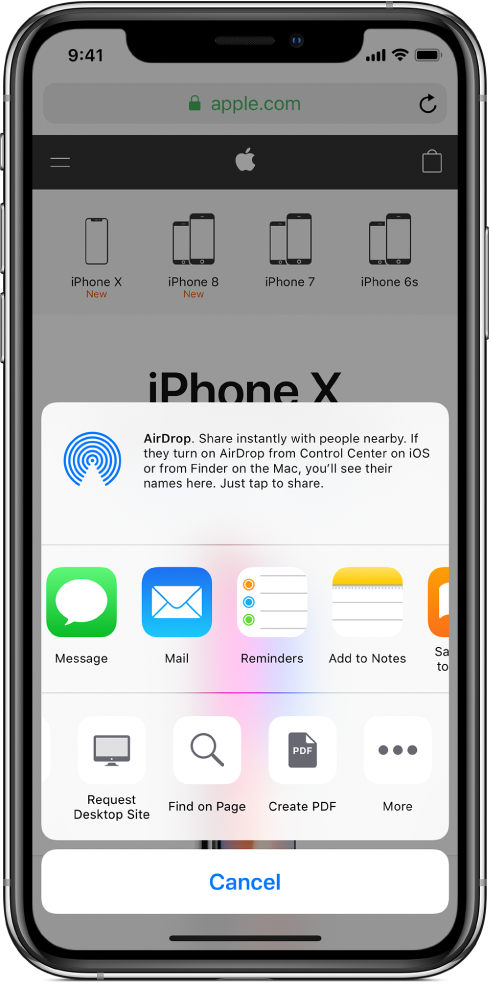
V seznamu, který se zobrazí, zapněte Zkratky.
Klepněte na Hotovo.
V dolním řádku listu sdílení je nyní dostupné tlačítko Sdílet (v aplikacích, které mají tlačítko Sdílet ![]() ). Informace o zpřístupnění konkrétní zkratky pro spuštění v jiné aplikaci najdete v následující úloze.
). Informace o zpřístupnění konkrétní zkratky pro spuštění v jiné aplikaci najdete v následující úloze.
Aktivování zkratky pro spuštění v dalších aplikacích
Jestliže aktivujete tlačítko Spustit zkratku v dalších aplikacích (podle popisu v předchozí úloze), budete muset u každé zkratky, kterou chcete spouštět v jiných aplikacích, nastavit typ Rozšíření akce.
V Knihovně
 aplikace Zkratky klepněte na
aplikace Zkratky klepněte na  u některé zkratky.
u některé zkratky.Zkratka se otevře v editoru zkratek.
Klepnutím na
 otevřete Nastavení a pak zapněte Zobrazit na listu sdílení.
otevřete Nastavení a pak zapněte Zobrazit na listu sdílení.Zobrazí se nový řádek s popisem „Podporuje“, následovaným položkou „Cokoli“ nebo seznamem typů vstupu (v závislosti na dané zkratce). Volba „Cokoli“ znamená, že zkratka při spuštění v jiné aplikaci podporuje na vstupu všechny typy obsahu.
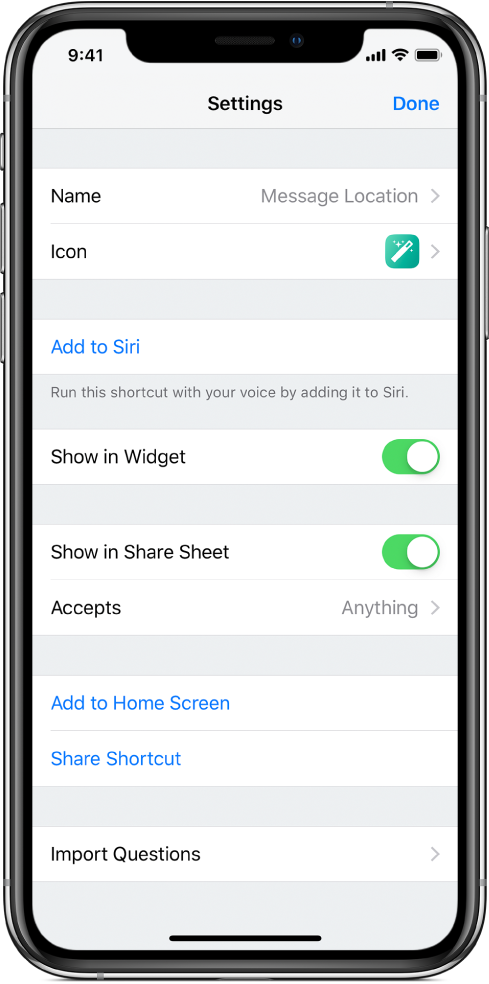
Volitelné: Chcete‑li typ vstupu omezit, klepněte v řádku Podporuje na
 , dále klepnutím na jeden nebo více řádků odstraňte podporované typy obsahu (například Soubory nebo Kontakty) a pak klepněte na Hotovo.
, dále klepnutím na jeden nebo více řádků odstraňte podporované typy obsahu (například Soubory nebo Kontakty) a pak klepněte na Hotovo.Tip: Můžete také zrušit výběr všech typů obsahu najednou klepnutím na Odznačit vše a potom klepnutím vybrat jednotlivé typy obsahu.
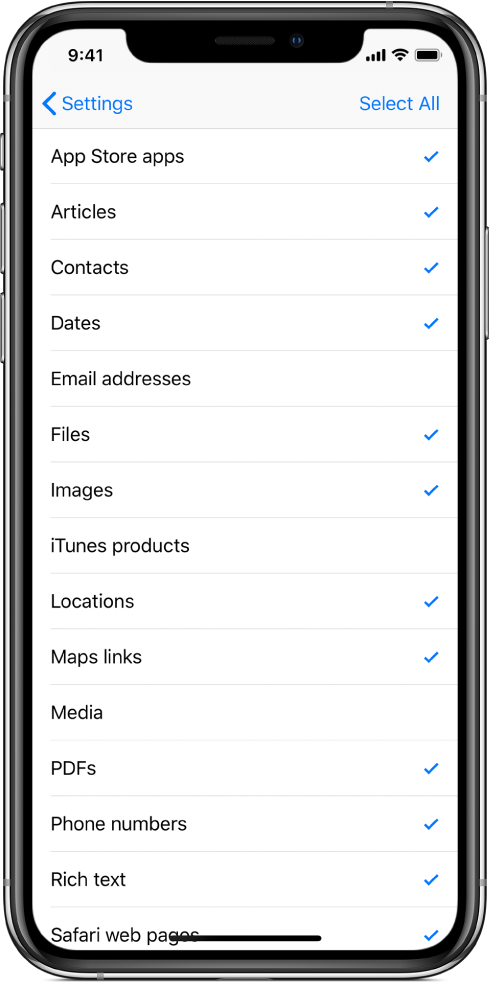
Omezení typů obsahu, které zkratka podporuje, zpřehlední seznam voleb sdílení v aplikaci a skryje zkratky, které nejsou pro aplikaci relevantní. Příklad: Zkratka, která na vstupu podporuje pouze kontakty, se nezobrazí v seznamu rozšíření sdílení v aplikaci Mapy. Více informací viz Informace o typech vstupu ve zkratce Rozšíření akce.
Dalším klepnutím na Hotovo se vraťte zpět do Knihovny.
Zkratka bude odteď dostupná v dalších aplikacích. Podrobnosti týkající se spuštění zkratky v jiné aplikaci najdete v následující úloze.
Spuštění zkratky v jiné aplikaci
Po dokončení dvou předchozích kroků můžete zkratku spustit z kterékoli aplikace, která obsahuje tlačítko Sdílet ![]() .
.
V jiné aplikaci než Zkratky (například Safari) vyberte obsah.
V závislosti na zkratce, kterou chcete spustit, můžete vybrat například určitý úsek textu nebo obrázek.
Klepněte na
 .
.V dolním řádku (s monochromními tlačítky) klepněte na Zkratky.
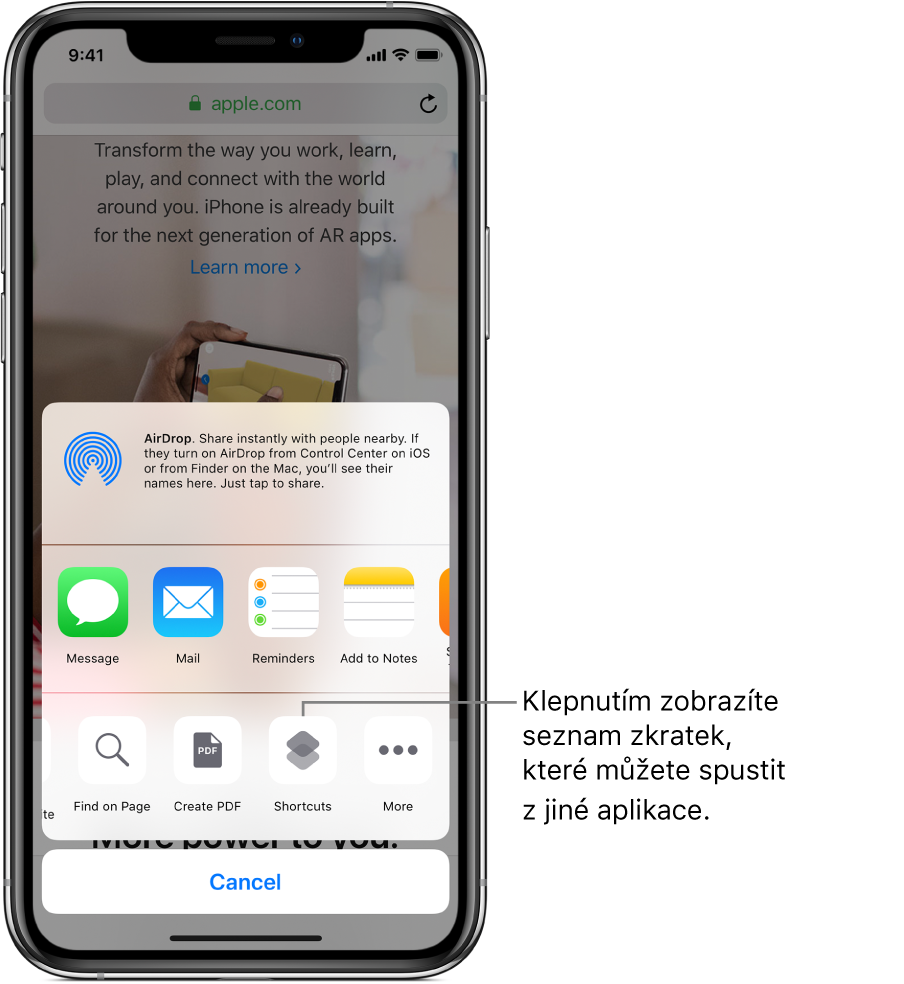
Není‑li tlačítko Zkratky hned vidět, přejeďte prstem doleva.
Na obrazovce Spustit zkratku klepněte na tlačítko některé zkratky.
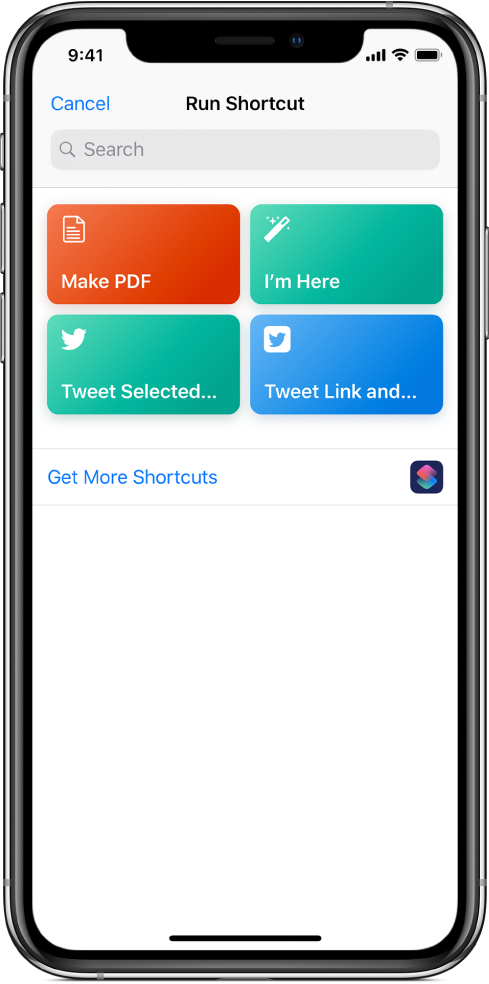
Zobrazí se editor zkratek, v němž je znázorněn postup jednotlivých akcí při zpracování zkratky.